opporeno5怎么互传照片?很多用户还不知道怎么弄,下面小编给大家介绍opporeno5互传照片方法,一起来看看吧。
opporeno5怎么互传照片 opporeno5互传照片方法

1、在桌面点击【相册】—【图集】。
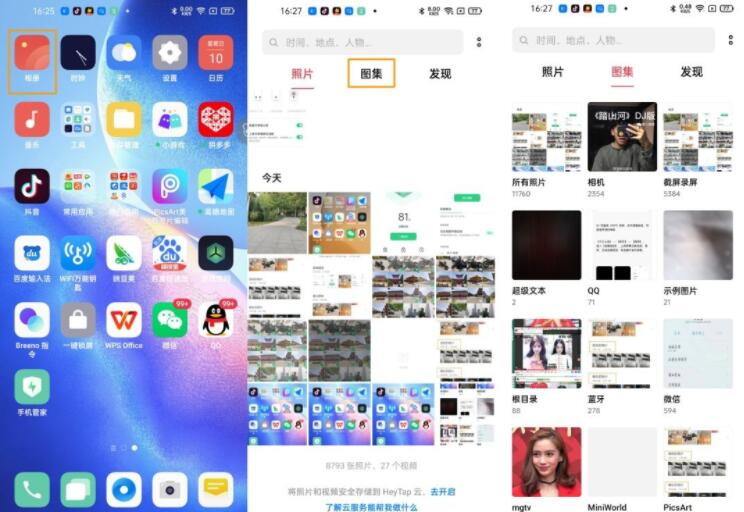
2、勾选需要传输的图片,点击【发送】,打开【OPPO互传】后,会提示正在发现附近手机。
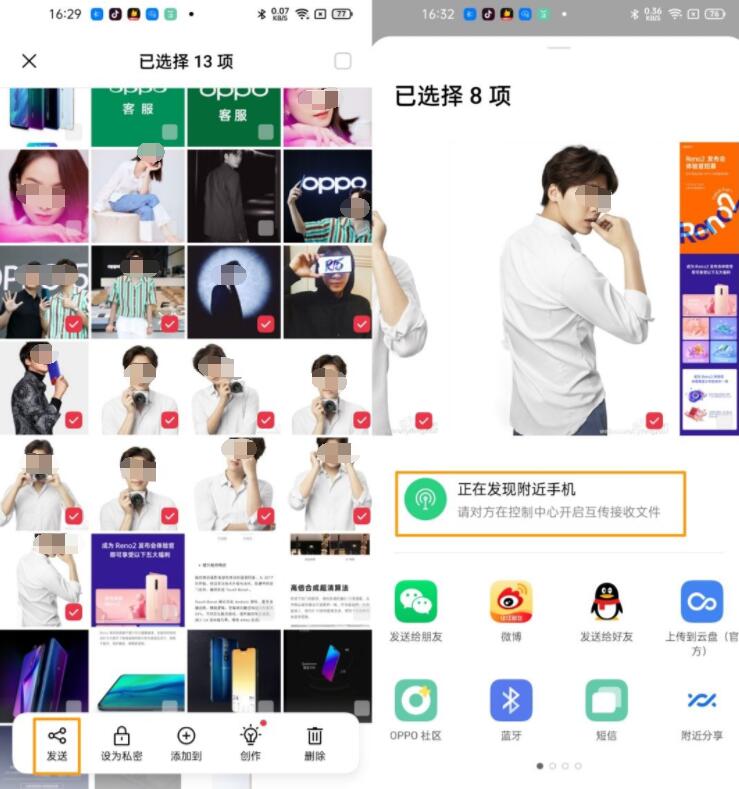
3、对方手机通过下拉通知栏,找到互传功能,点击【OPPO互传】功能图标。
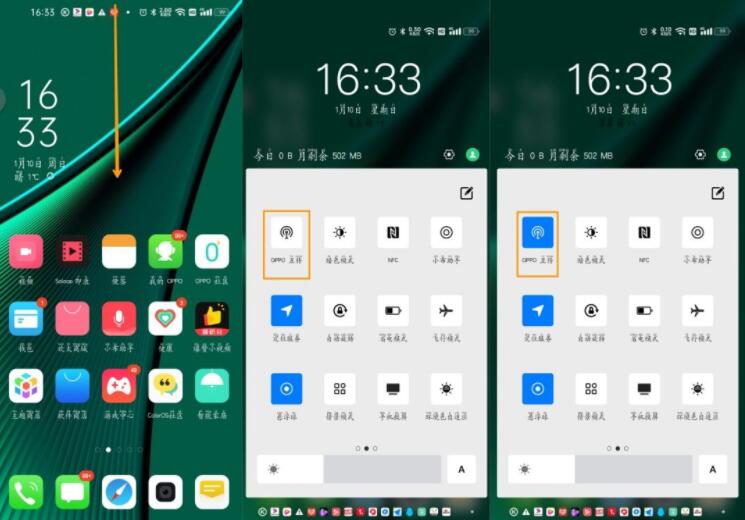
4、这样在传输时会看到相应的机型或者OPPO帐号,点击等待对方接收就可正常传输了。
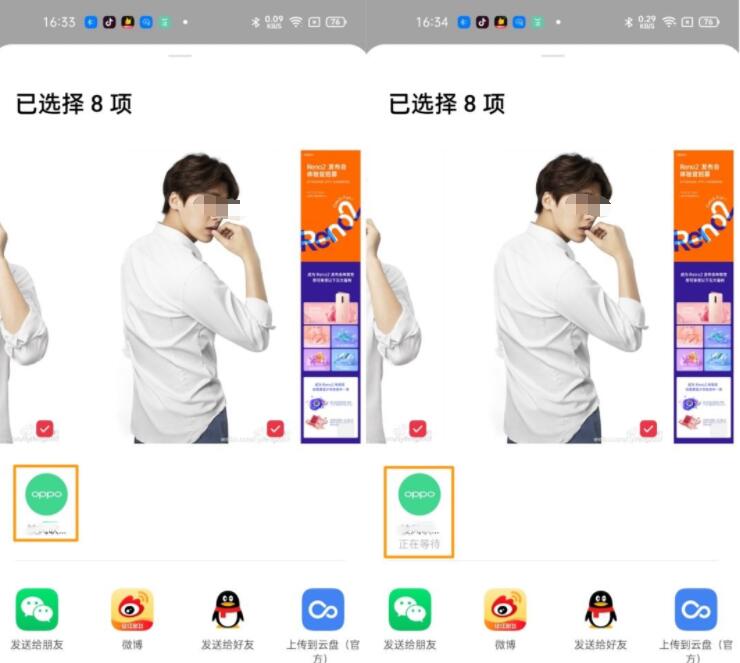
5、接收方的手机就会出现相应的弹窗提醒,点击【接收】,接收成功后即可查看。
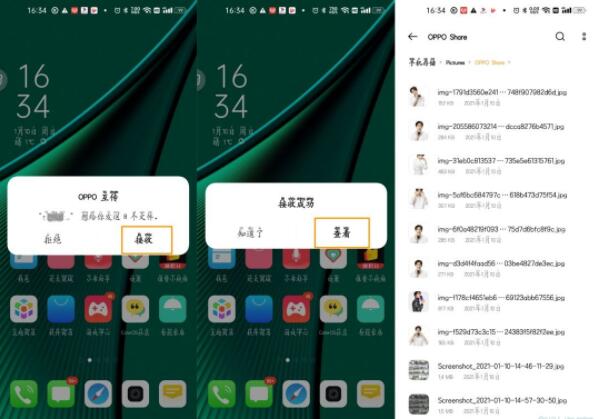
以上就是opporeno5互传照片方法介绍了,更多精彩教程尽在下载之家!




